

什么是LOD表达式?如何在Tableau Prep 中生成FIXED LOD 表达式的结果
描述
Tableau Prep 支持与 Tableau Desktop 相同的计算,使您能够根据分析需要充实您的数据集。但是,并非所有的计算类型都可以在 Tableau Prep 中使用:表计算和 INCLUDE 或 EXCLUDE 细节层次表达式均取决于可视化,因此它们不会在数据准备过程中进行。
但是,在 Tableau Prep 中生成和 FIXED LOD 表达式相同的结果并不困难,下面我创建了一个示例工作流程来向您展示如何完成这项操作。对于已经熟悉 LOD 表达式的用户,可以直接跳到分步说明。
什么是 LOD 表达式?
LOD 表达式允许您分析数据并回答涉及多个粒度层次的问题。分析中的 LOD 通常取决于可视化的结构。例如,如果您正在查看每月的销售额,则您的 LOD 是月份。如果您正在查看每个国家的月销售额,那么您的 LOD 是月份和国家。
通过 LOD 表达式,您可以在视图的细节层次之外执行分析并创建可视化 - 就像如果您希望比较每月销售额与总销售额。
例如,下表中包含三个国家的销售信息。美国和德国都有多行销售信息。LOD 表达式(每个国家的销售额)在每行末提供了指定国家的总销售额 - 所以我们可以看到美国的总销售额为 150,无论我们是在查看 100 还是 50 的行。 在 Tableau Desktop 中,计算将写为 { FIXED [ Country ]:SUM([ Sales ])} 。
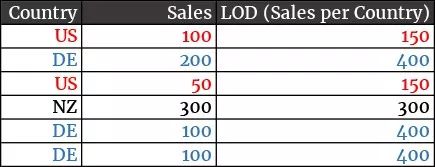
如何在 Tableau Prep 中生成 FIXED LOD 表达式的结果
由于您无法在 Tableau Prep 中编写 LOD 表达式,因此我们需要在几个步骤来完成这项操作:
通过输入步骤将数据带入流程:不要更改细节层次或筛选任何东西。
计算总值来补充完整数据:在这个例子中,总值为每个国家的销售额总和。
将两个数据集组合为一个:这会将添加一个新的聚合列到原始文件中。
要模拟这个工作流程,请下载 Tableau Prep 的免费试用版,并连接到位于此处的示例超市数据文件:

1使用输入步骤将数据带入流程
首先连接到数据集。对于这个例子,我使用 Tableau 提供的示例超市数据集。将 Orders 拖到屏幕中,在流程中创建一个输入(input)步骤。然后在输入步骤后添加一个新步骤。
接下来,我们将会让我们的流程分支,以允许我们创建总值并同时保持原始数据集。我们的目标是创建两个独立的数据副本,以便我们可以独立操作。这使我们可以在一条路径上进行聚合,并将完整的数据集保存在另一条路径上。然后,我们可以将它们连接来获得原始数据并固定。
您需要确保在输入步骤的新分支中添加了聚合步骤,而不是在我们刚插入的 Clean 步骤之后。
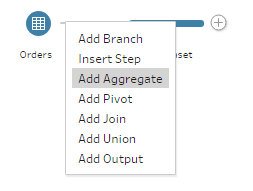
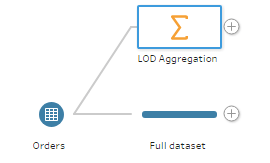
2计算总值以补充完整数据
在 LOD 表达式中,维度说明(关键字之后和冒号之前的部分)在 Tableau Prep 中由左窗格中的 “分组字段” 区域处理。LOD 的聚合表达式(冒号后的所有内容)由右窗格中的 “聚合字段” 区域处理。
因为我们希望得到每个国家的销售总和,所以我们需要把维度说明(国家)的字段,放到左侧窗格中的分组字段区域中,并聚集表达式(销售额)的字段放在右侧窗格的聚合字段中。并检验所应用的聚合是总值。
此操作的结果是一个数据集,每个国家的总销售额为一个记录。此时,我们将聚合字段重命名为 “LOD Sum per Country” ,以便能更容易识别。
下图显示了我们如何在聚合步骤中设置字段。
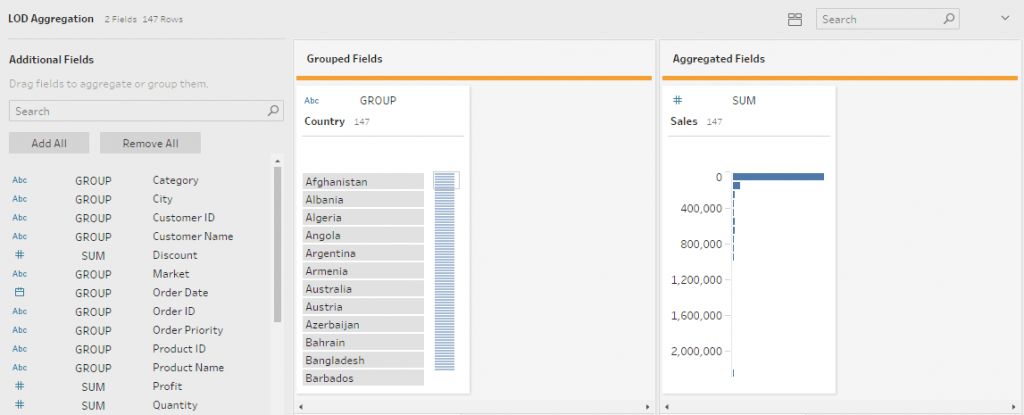
3将两个数据集组合成一个
现在我们需要再次将这两个步骤结合在一起。我们可以点击任一步骤旁边的小 “+” 来添加连接,但其实 Tableau Prep 具有一个很好的小功能,您可以在里面通过拖放元素来连接它们。
在这个例子中,将您的 Aggregate 步骤拖到第一步,直到您看到橙色放置区域并在 “New Join” (非 New Union)上放置它。
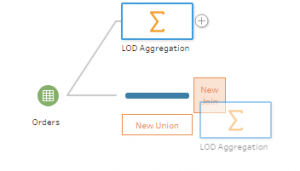
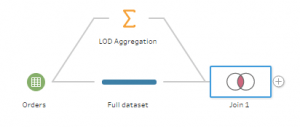
如果您查看结构,您将看到类似于以下屏幕截图的内容。Tableau Prep 会检测到您想连接国家(毕竟,这是第二个数据集中唯一的维度)。
您还会注意到完整数据集中的 full data set(总数据集)等于 join result(连接结果); 我们没有筛选任何东西,也没有改变我们主数据集的细节层次,所以这就是我们想看到的。如果这两个数字不一样,则说明出现了问题。
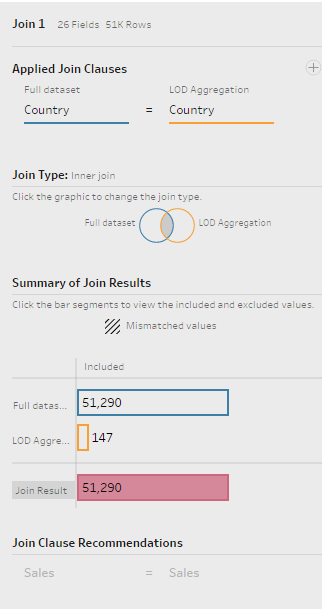
如果我们查看 Tableau Prep 中的数据网格,我们可以看到类似于本文顶部的初始表格。每个国家都有一列销售额数据和一列总销售额数据。一个国家的总销售额数据是相同的。
注意:在下图中,它并没有正确地加在一起,因为有很多数据没有出现在截图中。
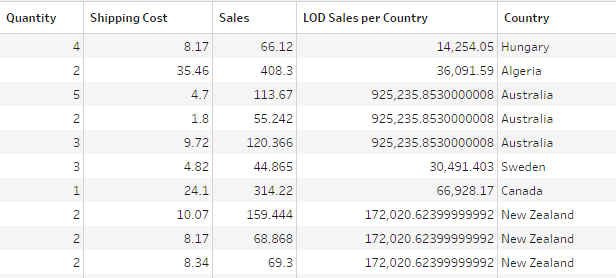
如果您的数据现在已经完全准备好并能够进行分析,我们只需添加一个输出步骤并运行流程即可生成新的数据集。
现在我该如何使用它?
现在您已经构建了 LOD 表达式,您可以通过多种方式使用它:
与其他人共享:您可以运行流程并将数据输出为 CSV 或 Tableau 数据提取,将其保存到本地或在 Tableau Server 上发布与其他人共享。
将其用作其他计算的基础:您可以在用例中使用 LOD 表达式 - 这是 Top 15 LOD 用例。例如,您可以计算每个国家销售额占总销售额的百分比。您还可以准备客户流失分析或使用它来计算某人成为客户的时间以及他们平均每个月的订单数量。
我如何自定义它?
正如您所知,LOD 表达式非常灵活多变。我们已经通过一个非常简单的例子,复制了计算 {FIXED [Country]:SUM([Sales])},但我们也可以使用此方法执行更复杂的计算。例如,如果我们想复制 {FIXED [Country],[State]:SUM([Sales])},我们可以通过将 State 字段添加到聚合中来实现。
您可以将此 LOD 表达式调整为您的特定用例。要定制它,您需要在两个地方更改聚合级别。
在聚合工具中。在 “分组字段” 区域中添加 “State” 。
在连接步骤中。确保 Tableau Prep 已加入新字段。
现在您对 LOD 表达式和 Tableau Prep 有了更多的了解!赶紧用您自己的 Tableau Prep 试一试效果吧!
-
表达式节点2015-03-25 0
-
shell正则表达式学习2015-07-25 0
-
如何创建正则的表达式?2020-10-27 0
-
正则表达式在Vivado约束文件中的应用2021-01-26 0
-
防范表达式的失控2009-04-22 373
-
如何深入浅出地学习LOD表达式2019-01-25 4092
-
Python正则表达式指南2021-03-26 604
-
Lambda表达式详解2023-02-09 863
-
表达式与逻辑门之间的关系2023-02-15 1170
-
C语言的表达式2023-02-21 983
-
逻辑运算符与表达式2023-02-21 1481
-
Python中的Lambda表达式2023-04-19 540
-
一文详解Verilog表达式2023-05-29 2031
-
zabbix触发器表达式 基本RS触发器表达式 rs触发器的逻辑表达式2023-08-24 1253
-
怎么去选择使用gm的三种表达式呢?2023-09-17 3497
全部0条评论

快来发表一下你的评论吧 !

